Nhập tệp và tài liệu trong WordPress bằng WP File Download
Việc thêm tệp vào trình quản lý tệp từ tệp máy chủ của bạn có thể là một cơn ác mộng vì thông thường, bạn có thể cần các plugin bổ sung và các bước bổ sung có thể quá tẻ nhạt để nhập hoàn toàn tệp và luôn có khả năng một số tệp chỉ nhận được bị mất trong quá trình nhập khẩu, hay nó không còn là cơn ác mộng nữa?
Tin tốt! WP File Download với công cụ nhập tệp của nó sẽ cho phép bạn nhập tất cả các tệp này vào danh mục mà bạn muốn thêm chúng chỉ bằng vài cú nhấp chuột và bạn có thể chắc chắn rằng tất cả các tệp của mình sẽ được nhập thành công!
Trong bài đăng này, chúng ta sẽ thấy việc sử dụng công cụ mạnh mẽ này dễ dàng như thế nào :)
Tìm kiếm một giải pháp quản lý tệp mạnh mẽ cho websitescủa khách hàng?
WP File Download là câu trả lời. Với các tính năng nâng cao như danh mục tệp, hạn chế truy cập và giao diện người dùng trực quan.
Gây ấn tượng với khách hàng của bạn với tổ chức tập tin hàng đầu!
Mục lục
Cách nhập file vào WordPress một cách dễ dàng nhất
Đầu tiên, chúng tôi sẽ cần thư mục mà bạn muốn nhập. Bạn có thể tải trực tiếp các tệp này lên máy chủ của mình bằng kết nối FTP hoặc bằng cách truy cập trực tiếp vào các thư mục máy chủ bằng trình quản lý tệp của bạn.
Trong ví dụ này, chúng tôi đã tạo một thư mục "để nhập" và thêm nó trực tiếp vào thư mục wp-content/uploads/. Sau khi hoàn tất việc upload file lên máy chủ, chúng ta hãy vào WP File Download để tạo danh mục nơi các file sẽ được tạo.
Bạn có thể tạo một danh mục bằng cách đi tới WP File Download và nhấp vào +Thêm danh mục .
Nhấp vào đây sẽ mở một cửa sổ bật lên, nơi bạn có thể nhập tên của danh mục mới và cuối cùng, nhấp vào tạo , ví dụ này, chúng tôi sẽ gọi nó là "tệp từ máy chủ".
Danh mục này sẽ có sẵn trong WP File Download trong cùng một bảng điều khiển.
Bây giờ chúng ta có tất cả những gì chúng ta cần để bắt đầu nhập, hãy chuyển đến WP File Download > Configuration> Import / Export .
Có hai phần trên trang này, Nhập/Xuất và Nhập Thư mục Máy chủ; đi tới Nhập Thư mục Máy chủ ; điều này sẽ hiển thị cho bạn các tệp và thư mục có sẵn trong bản cài đặt WordPress của bạn; trong trường hợp này, chúng ta sẽ vào phần wp-content/uploads/ và chọn cần nhập .
Cuối cùng, nhấp vào Nhập thư mục. Thao tác này sẽ mở một cửa sổ bật lên nơi bạn có thể chọn danh mục trong WP File Download nơi các tệp/thư mục sẽ được nhập và cả việc bạn chỉ muốn nhập các thư mục đã chọn (vì bạn có thể chọn nhiều thư mục) hay các thư mục và của chúng .
Đối với tùy chọn này, chúng tôi chỉ cần nhập các thư mục đã chọn vào "tệp từ máy chủ", vì vậy chúng tôi đã chọn nó và cuối cùng nhấp vào Nhập .
Một thông báo sẽ xuất hiện cho bạn biết rằng các thư mục đã được nhập thành công.
Và phép thuật nên được thực hiện! Bây giờ bạn sẽ có thể xem thư mục trực tiếp trong danh mục mà bạn đã nhập nó và chỉ cần, hmmm… 3 lần nhấp chuột? ;)
Và mọi thứ đều ổn! Nó được nhập trực tiếp từ máy chủ của bạn vào WP File Downloadmột cách hoàn hảo, vì vậy bạn có thể dễ dàng hiển thị nó trong frontend của mình bằng cách sử dụng bất kỳ themenào có sẵn hoặc tạo themecủa riêng bạn.
Dễ dàng di chuyển/xuất tệp sang trang WordPress khác
Giả sử bạn không chỉ muốn nhập tệp mà còn muốn di chuyển tệp của mình giữa 2 trang WordPress khác nhau và tất nhiên, điều đó cũng có thể thực hiện được với công cụ xuất/nhập nhập có sẵn trên WP File Download.
Hãy xem cách chúng tôi có thể xuất và nhập danh mục mà chúng tôi vừa nhập từ máy chủ của mình "để nhập", để làm điều này, hãy truy cập WP File Download > Configuration > Xuất/Nhập .
Bây giờ, trên trang này, hãy chuyển đến Nhập/Xuất ; có hai tùy chọn có sẵn: tùy chọn đầu tiên để chọn những gì bạn muốn xuất và xuất và tùy chọn chọn tệp để nhập và hộp kiểm để chỉ nhập cấu trúc danh mục hoặc nếu bạn cũng muốn nhập tệp.
Trước hết, et, xuất danh mục mà chúng tôi muốn nhập, vì vậy chúng tôi sẽ chuyển sang phần xuất. Có 3 phương án để lựa chọn:
Tất cả danh mục và tệp : tùy chọn này sẽ xuất tất cả các danh mục có sẵn trong WP File Download cùng với các tệp của nó.
Chỉ cấu trúc danh mục : Thao tác này sẽ chỉ xuất các danh mục có sẵn mà không có tệp bên trong chúng.
Lựa chọn các danh mục và tệp : Tùy chọn này cho phép chúng tôi chỉ chọn các danh mục cụ thể và các tệp bên trong chúng.
Chúng tôi chỉ cần xuất một danh mục cụ thể, vì vậy chúng tôi sẽ chọn "tuyển chọn các danh mục và tệp". Điều này sẽ hiển thị một nút để chọn các danh mục để xuất.
Nhấp vào nút này sẽ hiển thị một cửa sổ bật lên với tất cả các danh mục có sẵn trên WP File Download để chúng tôi có thể dễ dàng chọn chúng và sau đó nhấp vào Lưu .
Thao tác này sẽ đóng cửa sổ bật lên và lưu lựa chọn của bạn để xuất, vì vậy tất cả những gì chúng ta cần làm bây giờ là nhấp vào Chạy Xuất .
Nhấp vào nút này sẽ bắt đầu tự động tải xuống tệp CSV chứa tất cả các danh mục chúng tôi đã chọn cũng như các tệp nếu chúng tôi không chọn tùy chọn chỉ xuất danh mục.
Bây giờ chúng tôi đã tải xuống tệp này, bạn có thể truy cập trang web WordPress khác với WP File Download (hoặc với các danh mục và tệp) và chuyển đến phần tương tự trong WP File Download > Cấu hình> Nhập / Xuất .
Lần này, chúng ta sẽ chuyển đến Nhập và nhấp vào "Chọn tệp" để trình duyệt tệp của chúng ta tải và chúng ta có thể chọn tệp mà chúng ta đã xuất trước đó. Sau khi chọn tệp, chúng tôi sẽ bỏ chọn "Cấu trúc danh mục chỉ nhập (không phải tệp)" và cuối cùng, nhấp vào Chạy nhập .
Sau khi chạy quá trình nhập này, phép thuật sẽ được thực hiện tự động và danh mục hiện sẽ xuất hiện cùng với tất cả các tệp của nó trực tiếp trên bảng điều khiển WP File Download của bạn;)
Kêu gọi tất cả các quản trị viên web!
Cải thiện websites với WP File Download . Tạo kho lưu trữ tệp an toàn và có thể tùy chỉnh, cho phép khách hàng dễ dàng truy cập và quản lý tệp của họ.
Nâng cấp dịch vụ thiết kế web của bạn ngay hôm nay!
Công cụ xuất/nhập tốt nhất cho trình quản lý tệp WordPress của bạn
Như bạn có thể thấy, đây là cách tốt nhất để xuất/nhập tệp vào trang WordPress của bạn để có thể tải xuống chỉ bằng vài cú nhấp chuột, nó sẽ cho phép bạn thực hiện nhiều việc như sử dụng kết nối FTP để nhập tệp trực tiếp vào trang web của bạn, nhập các tệp mà bạn đã có sẵn trong một plugin khác chỉ bằng vài cú nhấp chuột hoặc cũng có thể dễ dàng di chuyển các tệp của bạn sang một trang web khác, chẳng hạn như nếu bạn sử dụng một trang web phát triển và đây không phải là tất cả! Bạn cũng có thể sử dụng kết nối đám mây để nhập hoặc thậm chí cung cấp tệp trực tiếp từ đám mây .
Bạn còn chờ gì nữa? Bạn có thể vào đây và tìm hiểu thêm về công cụ xuất/nhập.
Khi bạn đăng ký vào blog, chúng tôi sẽ gửi cho bạn một e-mail khi có những cập nhật mới trên trang web để bạn không bỏ lỡ chúng.

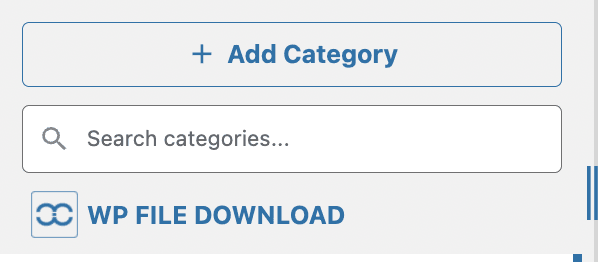
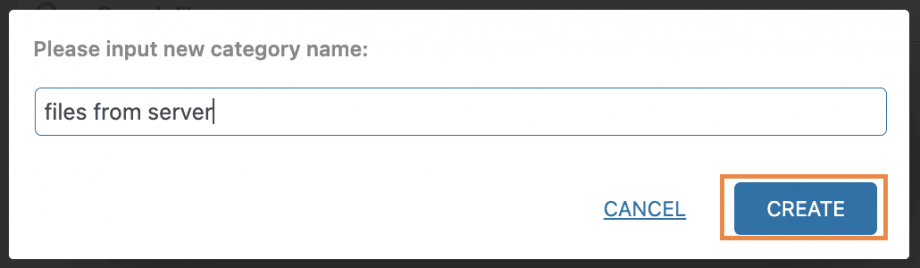
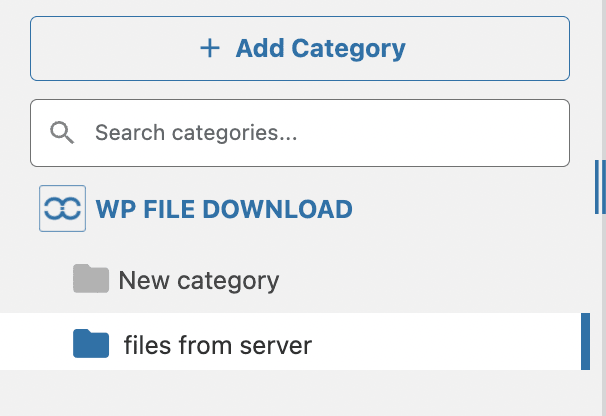
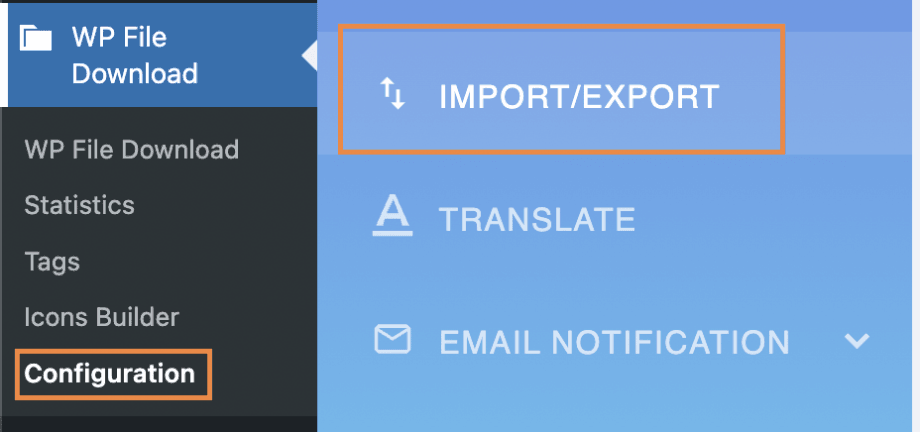
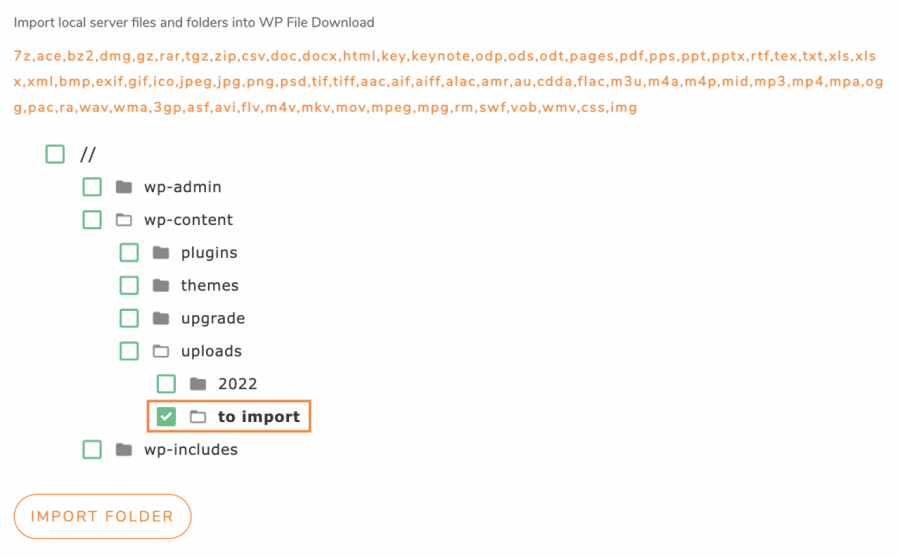
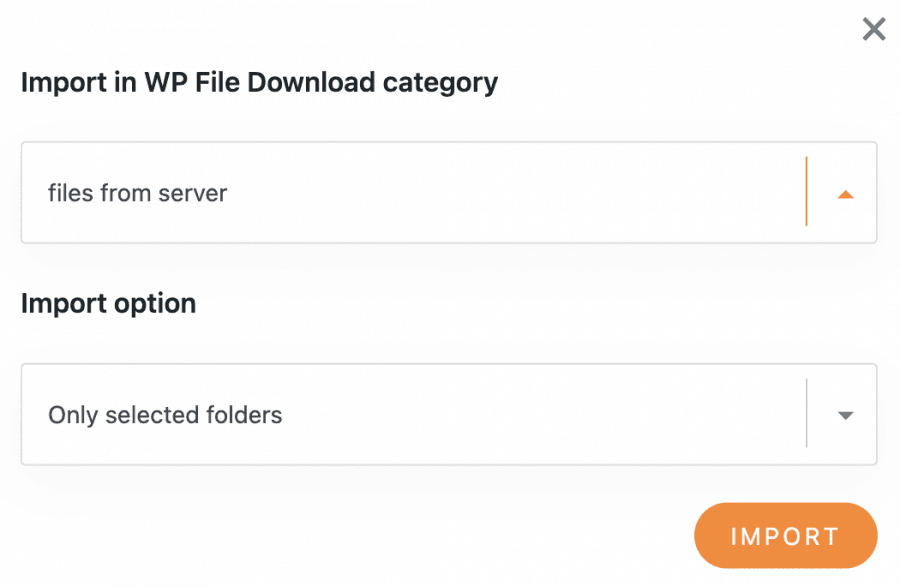

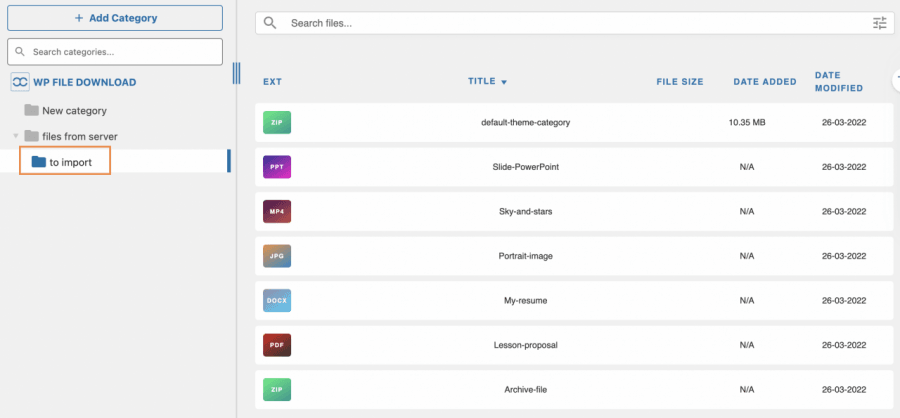

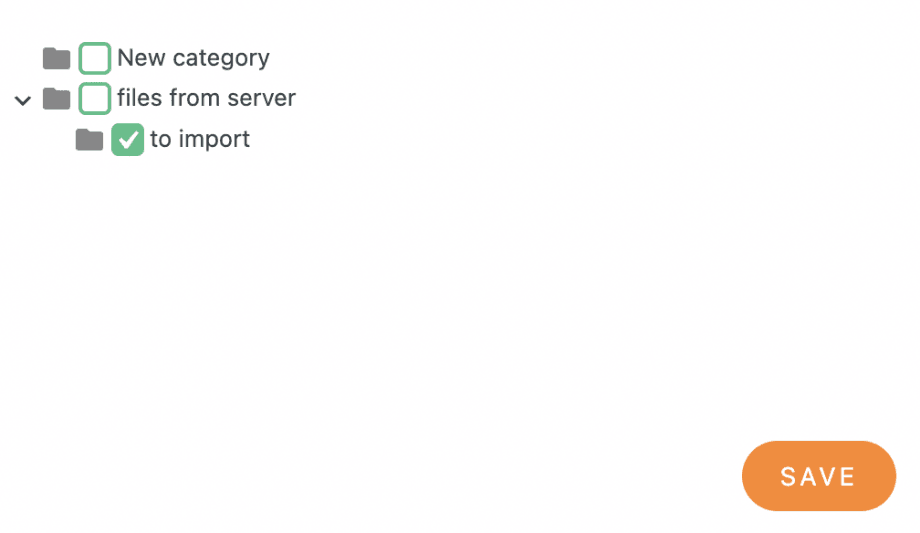

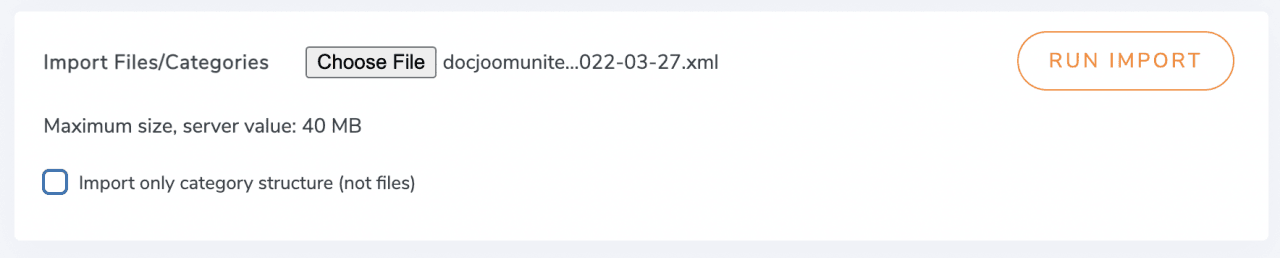


Bình luận